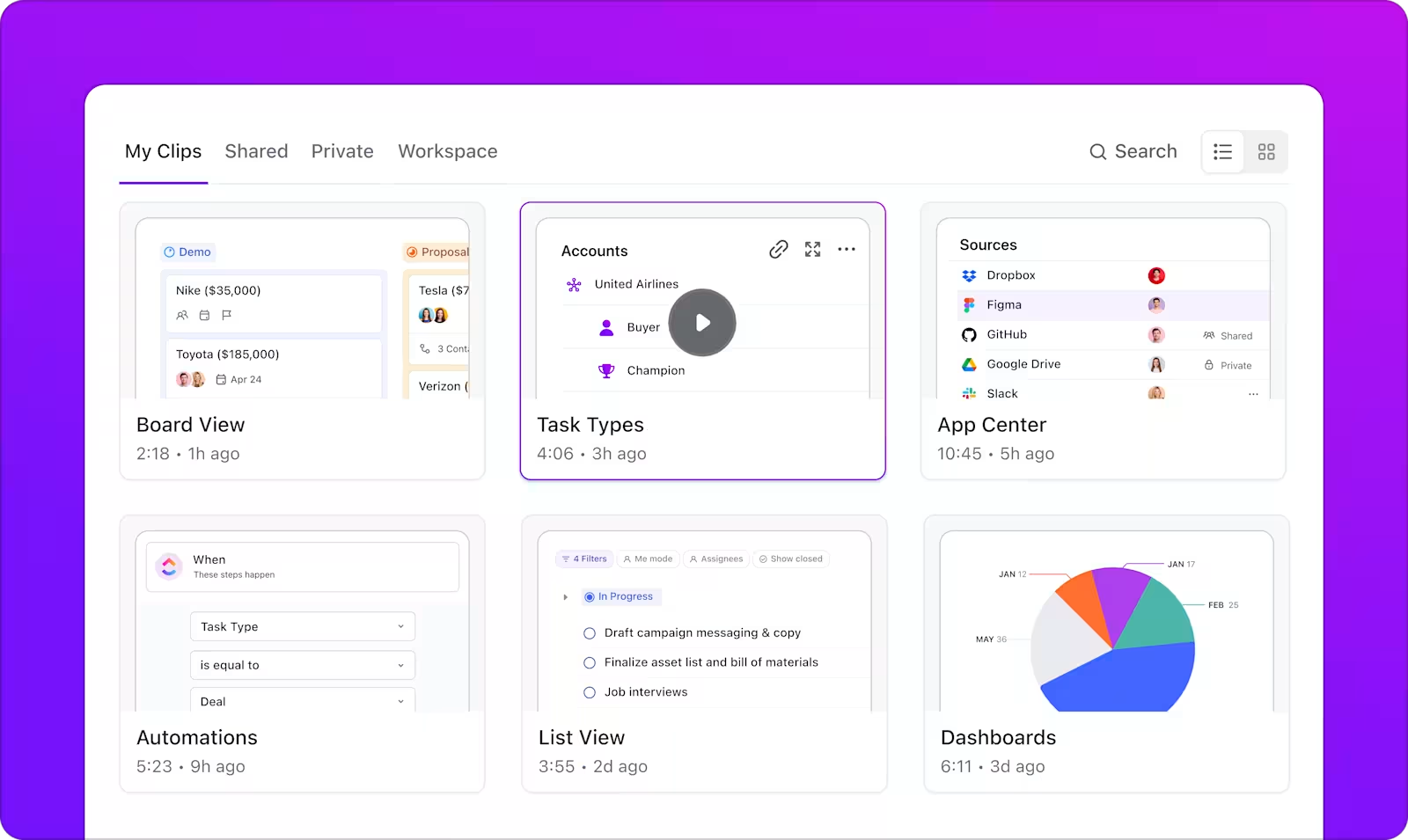تعتبر الملاحظات منجم ذهب، ولكن فقط إذا تم تقديمها بالطريقة الصحيحة.
تعليق غامض مدفون في رسالة بريد إلكتروني طويلة؟ من السهل إساءة تفسيرها. طلب مراجعة نصي؟ يفتقر إلى الوضوح. والنتيجة؟ المزيد من الأخذ والرد، وإضاعة الوقت، وأخطاء يمكن تجنبها.
هذا هو المكان الذي تغير فيه ملاحظات الفيديو كل شيء. في الواقع، يحتفظ المشاهدون بنسبة 95% من الرسالة عندما يشاهدونها في فيديو، مقارنة بـ 10% فقط عند قراءتها نصياً.
سنستكشف اليوم أمثلة لملاحظات الفيديو الفعالة وكيفية تقديم ملاحظات الفيديو بفعالية.
⏰ ملخص 60 ثانية
- تجعل الملاحظات المرئية الملاحظات أكثر وضوحًا من خلال توضيح ما يجب إصلاحه بصريًا، مما يقلل من سوء التفسير
- تساعد تسجيلات الشاشة مع التعليقات التوضيحية في تسليط الضوء على مشكلات المواءمة أو التناقضات أو مخاوف واجهة المستخدم/تجربة المستخدم
- يمكنك مشاركة ملاحظات فيديو مخصصة لأعضاء الفريق، مع عرض أمثلة محددة لنقاط قوتهم ومجالات التحسين
- تساعد مقاطع الفيديو في الحصول على ملاحظات العملاء حول تجربتهم مع المنتج، وتوضيح مشكلات قابلية الاستخدام أو الميزات المفقودة أو نقاط الألم
- يمكن للمعلمين تقديم ملاحظات فيديو واضحة حول الواجبات، وشرح الأخطاء بصريًا، واقتراح التحسينات، وجعل التعلم أكثر تفاعلية
- يعمل ClickUp على تبسيط عملية تقديم الملاحظات عبر الفيديو من خلال السماح للمستخدمين بتسجيل وإرفاق ومشاركة الملاحظات عبر الفيديو مباشرةً ضمن المهام، مما يوفر الوقت والجهد
فوائد التغذية الراجعة بالفيديو
قبل أن نعرض لك أمثلة لملاحظات الفيديو، دعنا نفهم سبب أهميتها الفعلية:
وضوح أفضل
الملاحظات المكتوبة لها حدودها - تضيع النبرة، ويمكن أن يساء تفسير السياق. لكن الفيديو القصير يزيل التخمينات. يمكن لفريقك فهم ما تعنيه بالضبط، ومعرفة ما يجب تغييره، ومعرفة الخطوات التالية على الفور.
💡 نصيحة احترافية: اجعل جلسات تقديم الملاحظات قصيرة. مقطع فيديو مدته 30 إلى 60 ثانية هو كل ما تحتاجه لتوضيح وجهة نظرك. أي شيء أطول، وقد تفقد جمهورك.
🧠 استبقاء أعلى
هل سبق لك أن قرأت رسالة بريد إلكتروني ونسيت على الفور ما جاء فيها؟ هذا لأن النص وحده ليس فعالاً دائماً. يتذكر الناس 65% من المحتوى المرئي بعد ثلاثة أيام، مقارنةً بنسبة 10-20% فقط من التعليمات النصية.
التغذية الراجعة التي يتم تقديمها من خلال الفيديو تثبت بالفعل. لا مزيد من التكرار أو المتابعة لأن أحدهم نسي ما قلته. يمكن أن يحل تسجيل سريع للشاشة محل جولات متعددة من التوضيح.
⚡ تنفيذ أسرع
تضمن ملاحظات الفيديو ألا تبقى مشاريعك عالقة في طي النسيان لأن الملاحظات المكتوبة لم تكن واضحة بما فيه الكفاية. عندما يتمكن أعضاء الفريق من سماع نبرة صوتك ورؤية ما تعنيه بالضبط، تتم المراجعات بشكل أسرع، ويمضي العمل قدماً دون اختناقات.
تقول البيانات ذلك أيضاً؛ 67% من الموظفين يكملون المهام بدقة أكبر عندما تتضمن التعليمات فيديو بدلاً من النص فقط.
7 أمثلة لملاحظات الفيديو
فيما يلي بعض أفضل الطرق لتقديم الملاحظات المرئية وتجنب حلقات المراجعة التي لا نهاية لها:
1. مراجعات التصميم المشروحة
تخيل أنك تقوم بمراجعة نموذج موقع إلكتروني. بعض الرموز تحتاج إلى تغيير، وتباعد النص غير متناسق في بعض الأماكن، وهناك بعض الأخطاء الإملائية. يمكنك التقاط لقطة شاشة وإضافة أسهم لإبراز كل مشكلة. أو يمكنك كتابة تعليقات طويلة مثل "في الصفحة الرئيسية، الأيقونة في الكتلة الثانية غير متناسقة. "
ولكن هناك طريقة أفضل لتقديم ملاحظات التصميم - فقط قم بتسجيل فيديو سريع. في دقيقة أو دقيقتين، يمكنك الإشارة إلى كل شيء، مما يسهل على المصمم فهم المشكلات وإصلاحها.
🎬 أمثلة على استخدام ملاحظات الفيديو لمراجعات التصميم:
- المشي خلال نموذج أولي للتطبيق: انقر على التفاعلات وأشر إلى مشكلات سهولة الاستخدام أو التخطيطات المربكة أو المناطق التي يمكن تحسين تدفق المستخدم فيها
- تقديم ملاحظات العلامة التجارية على الأصول المرئية: راجع الشعارات أو اللافتات أو المواد التسويقية لشرح سبب عدم توافق بعض خيارات التصميم مع إرشادات العلامة التجارية واقتراح إصلاحات
- مراجعة الرسوم المتحركة أو التفاعل المصغر: قم بتشغيل تصميم الحركة، وأشر إلى ما إذا كان التوقيت يبدو سريعًا جدًا أو بطيئًا جدًا، واقترح تعديلات
يمكنك تجربة أداة ملاحظات فيديو بسيطة، مثل Loom، لشرح تغييرات التصميم.
ولكن إذا كنت بحاجة إلى أفضل برنامج لتعليقات الفيديو يساعدك على إنشاء مقاطع الفيديو ومشاركتها مباشرةً من مساحة عمل المشروع، فإن ClickUp Clips يمكن أن يُحدث فرقاً كبيراً. يمكنك التعليق على الصور أو مقاطع الفيديو أو ملفات PDF وتسجيل المقاطع مباشرةً من قسم التعليقات.
📖 اقرأ المزيد: أمثلة على ملاحظات الموظفين لتحقيق نتائج إيجابية
2. مراجعات أداء الفريق
تُعد مراجعات الأداء جزءًا مهمًا من النمو، ولكنها غالبًا ما تفتقر إلى اللمسة الشخصية عند تقديمها من خلال النص. يمكن أن تبدو المراجعة المكتوبة باردة أو غير واضحة أو حتى غير مشجعة إذا لم تكن اللهجة صحيحة. بالإضافة إلى ذلك، يمكن أن تكون الفقرات الطويلة من الملاحظات مربكة.
من خلال تسجيل مقاطع فيديو سريعة، يمكنك تقديم ملاحظات مخصصة لأعضاء فريقك، وتسليط الضوء على نقاط قوتهم، ومعالجة مجالات التحسين، وضمان وصول رسالتك كما هو مقصود تماماً. فهم يحصلون على ملاحظات واضحة وقابلة للتنفيذ، وليس مجرد رسالة بريد إلكتروني أخرى لتصفحها.
بالإضافة إلى ذلك، يمكن لأعضاء الفريق فهم نبرة صوتك وتعبيرات وجهك، مما يجعل الملاحظات تبدو أكثر واقعية.
🎬 أمثلة على استخدام ملاحظات الفيديو لمراجعات أداء الفريق:
- سجّل مشروع أحد أعضاء الفريق على الشاشة: مراجعة عملهم، مع الإشارة إلى ما قاموا به بشكل جيد وأين يمكنهم تحسين نهجهم
- مراجعة تقرير أو عرض تقديمي وتقديم ملاحظات منظمة: عرض مشكلات التنسيق، أو تصور البيانات غير الواضح، أو المجالات التي يمكن أن تكون فيها الرسائل أقوى
- استعرض اجتماعاً مسجلاً أو تفاعلاً مع العميل: سلّط الضوء على اللحظات التي كان التواصل فيها قوياً وأين يمكنهم تحسين الوضوح أو المشاركة أو الاستجابة
📖 اقرأ المزيد: كيفية عمل فيديو تدريبي في العمل
📮انقر فوق البصيرة: 50% من المشاركين في الاستطلاع أفادوا بأن يوم الجمعة هو أكثر أيامهم إنتاجية. قد تكون هذه ظاهرة فريدة من نوعها في العمل الحديث. تميل أيام الجمعة إلى عقد عدد أقل من الاجتماعات، وهذا، بالإضافة إلى السياق المتراكم من أسبوع العمل، قد يعني عددًا أقل من الاضطرابات ووقتًا أطول للعمل العميق والمركّز.
هل تريد الاحتفاظ بالإنتاجية على مستوى يوم الجمعة طوال الأسبوع؟
تبنَّ ممارسات التواصل غير المتزامن مع ClickUp، تطبيق ClickUp كل شيء للعمل! سجِّل شاشتك باستخدام ClickUp Clips، واحصل على تدوينات فورية من خلال ClickUp Brain، أو اطلب من مُدوِّن ملاحظات الذكاء الاصطناعي في ClickUp أن يتدخل ويلخص لك أبرز ما يدور في الاجتماع!
3. ملاحظات العملاء على المنتجات
تُعد ملاحظات العملاء التفصيلية ضرورية لتحديد نقاط الضعف وتحسين التفاعلات وتخصيص التجارب لتلبية احتياجات العملاء. ومع ذلك، عندما تأتي الملاحظات من خلال الاستبيانات النصية أو تذاكر الدعم، تضيع بعض المعلومات دائماً.
العبارة القصيرة "كانت عملية الدفع مربكة" لا تخبرك لماذا كانت مربكة. هل كان خيار الدفع؟ حقول النموذج؟ صفحة التأكيد؟ بدون السياق المناسب، تُترك الفرق تضع افتراضات.
هذا هو السبب في أن ملاحظات الفيديو هي أفضل طريقة لـ التقاط رؤى العملاء. فهو يساعدك على رؤية وسماع ما يحبط المستخدمين أو يسعدهم بالضبط.
📌 يمكنك إضافة مطالبات بسيطة في قوالب نماذج الملاحظات لطلب ملاحظات العملاء، مثل:
- هل يمكنك أن توضح لنا كيف تستخدم [الميزة/المنتج] وما الذي يعجبك فيه؟
- ما هو الشيء الوحيد الذي تتمنى أن يعمل بشكل مختلف؟ هل يمكنك توضيحه؟
- اطلعنا على أي تحديات واجهتك أثناء استخدام [الميزة/المنتج]
- هل هناك أي شيء يبدو مربكاً أو أصعب من المتوقع؟ أرنا أين
تذكر تنظيم جميع مقاطع فيديو ملاحظات العملاء في فئات لاكتشاف الاتجاهات والمشكلات الشائعة.
🎬 أمثلة على استخدام ملاحظات الفيديو لفهم تجربة العملاء:
- التفاعل مع تحديث الواجهة: يسجل العميل شاشته أثناء تفاعله مع تحديث الواجهة الجديد. يساعد ذلك في التقاط أفكارهم ومشاعرهم الفورية حول التغيير
- اختبار قابلية استخدام الأوامر الصوتية: تفاعل العميل مع المساعد الصوتي وتسجيل مدى فهمه لأوامره، مع إظهار أي سوء تفسير أو إحباط
- صعوبات شريط البحث: مقطع فيديو يوضح أن العميل يكتب استعلامات في شريط البحث ولكنه لا يستطيع العثور على ما يبحث عنه، مما يسلط الضوء على ضعف وظيفة البحث أو المحتوى المفقود
💡 نصيحة احترافية: اطلب من عملائك تثبيت إضافة كليب كروم أو أي إضافة كروم أخرى لمسجل الشاشة لتسجيل مقاطع فيديو سريعة لتجربة الإعداد أو خطأ في الموقع الإلكتروني.
4. الملاحظات التدريبية والتعليمية
تعد مشاركة الملاحظات الواضحة والقابلة للتنفيذ أحد أصعب التحديات التي تواجه أي مدرس تعليمي. فوفقًا لإحدى الدراسات، يعاني الطلاب في تنفيذ الملاحظات لأنها غير مخصصة أو موثوقة للغاية أو لعدم فهم المصطلحات المستخدمة في ملاحظات التقييم.
كمدرس تعليمي، لست مضطرًا للاعتماد على التعليقات النصية الطويلة التي تفتقر إلى الفوارق الدقيقة والتواصل الشخصي. تعمل مقاطع الفيديو بطريقة أفضل لمشاركة الملاحظات الفعالة.
من خلال مقطع فيديو قصير، يمكنك مراجعة الواجبات التي تشرح الأداء الفعلي للطالب، وتسليط الضوء على نقاط القوة، ومعالجة مجالات التحسين. تتيح لك تسجيلات الشاشة تحديد أقسام معينة، مما يضمن معرفة الطلاب ما يجب التركيز عليه بالضبط. يمكنك أيضًا مشاركة شروحات أو مواد تدريبية مسجلة مسبقًا، مما يتيح للطلاب الوصول عند الطلب إلى رؤى مفصلة.
هذا هو الشكل الذي يمكن أن يبدو عليه تسجيل فيديو أثناء مراجعة الواجب:
🎬 أمثلة على استخدام التغذية الراجعة بالفيديو للطلاب:
- تفصيل المسائل الرياضية: شرح الحل للطلاب خطوة بخطوة، والإشارة إلى العمليات الحسابية الخاطئة، وتوضيح الطريقة الصحيحة
- مراجعة ورقة بحثية: تسجيل عرض تفصيلي لورقة البحث الخاصة بهم لتسليط الضوء على المجالات التي تحتاج فيها الحجج إلى مزيد من الدعم أو تحتاج البيانات إلى تقديمها بشكل صحيح
- مراجعة السيرة الذاتية أو حافظة المشاريع: قم بتحليل السيرة الذاتية للطالب أو ملف المشروع واقتراح تحسينات في التخطيط أو تعديل المحتوى أو إبراز المهارات
🧠 هل تعلم؟ تعمل الملاحظات المرئية متعددة الوسائط على تحسين فهم الطلاب ومشاركتهم، مما يجعلها أداة قوية في بيئات التعلم الرقمي.
5. مراجعات الفيديو التسويقية
يجب أن تكون فيديوهات الحملات التسويقية خالية من العيوب. يمكن لخطأ واحد في الرسائل أو المرئيات أن يضعف الحملة وقد يؤثر على سمعة العلامة التجارية أيضًا. تسهّل التعليقات عبر الفيديو تقديم إرشادات منظمة لفريق التسويق لديك.
يمكنك التعليق مباشرةً على الفيديو لتمكين مراجعات أسرع وأكثر دقة. سجّل شاشتك أثناء التعليق والتعليق وشرح التغييرات في الوقت الفعلي. يصبح من الأسهل أيضًا توجيه فريقك لضبط وتيرة المقدمة أو تحسين صورة التراكب أو تعديل موضع CTA.
🎬 أمثلة على استخدام التغذية الراجعة بالفيديو في حملات التسويق:
- التحقق من سهولة القراءة وإمكانية الوصول: أظهر كيف تؤثر الخطوط الصغيرة أو التباين الضعيف أو التخطيطات المشوشة على وضوح الرسالة
- التسلسل الهرمي البصري في الرسومات: توضيح كيفية عدم توافق النص والصور وعناصر العلامة التجارية مع إرشادات العلامة التجارية وشرح ما يحتاج إلى تعديل
- تجربة الهاتف المحمول مقابل تجربة سطح المكتب: سجل الشاشة كلا العرضين لتوضيح كيفية تعطل التصميمات أو اختلافها عبر الأجهزة
🧠 هل تعلم؟ 48% من الموظفين يقولون إن رسائل الفيديو هي أكثر أشكال التواصل جاذبية مقارنةً بالرسائل النصية أو البريد الإلكتروني.
6. الإبلاغ عن الأخطاء ومراجعات ضمان الجودة
غالبًا ما تؤدي تقارير الأخطاء المكتوبة إلى إبطاء الأمور حيث يكافح المطورون لفهم المشكلة من النص وحده. فالتقرير المبهم مثل "القائمة المنسدلة لا تعمل" لا يشرح متى وأين ولماذا تحدث المشكلة.
من خلال ملاحظات الفيديو، يمكن لفرق ضمان الجودة (QA) تسجيل المشكلة في الوقت الفعلي، مع توضيح كيفية إصلاح الخطأ بالضبط و تسليط الضوء على السلوك المتوقع مقابل السلوك الفعلي. لا تفسيرات خاطئة ولا وقت ضائع.
يساعد تسجيل شاشة الخطأ البرمجي أيضاً المطورين على تحليل ما إذا كان المستخدم يتبع العملية بشكل صحيح والعوامل المحتملة التي قد تكون سبباً في حدوث الخطأ.
هذه هي الطريقة التي يتيح بها برنامج BetterBugs، وهو برنامج للإبلاغ عن الأخطاء، للمستخدمين تسجيل مقاطع فيديو على الشاشة.
🎬 أمثلة على استخدام ملاحظات الفيديو للإبلاغ عن الأخطاء:
- مواطن الخلل في واجهة المستخدم: سجّل كيف يتصرف الزر أو القائمة المنسدلة أو المشروط بشكل غير صحيح، مع عرض المشكلة بالضبط في الوقت الفعلي
- تأخر الأداء: التقط أوقات التحميل البطيئة أو العناصر غير المستجيبة أو الانتقالات المتلعثمة التي يصعب وصفها في النص
- ارتباك رسائل الأخطاء: أظهر أين تكون رسائل الخطأ غير واضحة أو مفقودة أو غير مفيدة، مما يسهل على المطورين تحسينها
📖 اقرأ المزيد: كيف تسجل نفسك وأنت تقدم عرضًا تقديميًا في باوربوينت
7. استعراض تقدم المشروع
غالبًا ما يواجه مديرو المشاريع صعوبة في توصيل تحديثات التقدم المعقدة بشكل فعال إلى أصحاب المصلحة وأعضاء الفريق. يمكن أن تبدو تقارير الحالة المكتوبة جافة وتفشل في التقاط الطبيعة الديناميكية للعمل الجاري.
باستخدام التغذية الراجعة بالفيديو، يمكن لمديري المشاريع إنشاء إرشادات مرئية تعرض المراحل المكتملة وتوضح العوائق وتسلط الضوء على الأولويات القادمة. من خلال تسجيل شاشاتهم أثناء التنقل عبر برنامج إدارة المشروع، يمكنهم تقديم تحديثات سياقية يمكن لأصحاب المصلحة فهمها في لمحة سريعة.
🎬 أمثلة على استخدام التغذية الراجعة بالفيديو في استعراض تقدم المشروع:
- تعديلات الجدول الزمني: اعرض بشكل مرئي كيف أثرت التطورات الأخيرة على الجدول الزمني للمشروع وما هي التعديلات التي تم إجراؤها
- تصوّر تخصيص الموارد: إظهار كيفية استخدام عرض النطاق الترددي للفريق عبر مسارات العمل المختلفة وأين تتشكل الاختناقات
- استراتيجيات التخفيف من المخاطر: استعرض المخاطر المحتملة من خلال عروض مرئية لخطط الطوارئ والنهج البديلة
يحول هذا النهج تحديثات المشروع الثابتة إلى قصص مرئية جذابة تحافظ على توافق الجميع وإطلاعهم على المستجدات.
استخدام ClickUp لملاحظات الفيديو
على الرغم من فائدة التغذية الراجعة عبر الفيديو، إلا أن عملية تسجيل الفيديو وحفظه ومشاركته قد تكون متعبة. وهنا يأتي دور تطبيق ClickUp الذي يوفر عليك الكثير من الوقت والجهد. إنه التطبيق كل شيء للعمل الذي يتيح التسجيل السريع للشاشة من أجل تعاون سلس بين الفريق.
دعنا نرى كيف يمكنك استخدام مسجِّل الشاشة الخاص بـ ClickUp لمشاركة الملاحظات بالفيديو.
تسجيل الشاشة بنقرة واحدة فقط
باستخدام ClickUp Clips، يمكنك تسجيل أي جزء من عملك، سواء كان مقطع فيديو أو مستنداً أو لوحة معلومات المشروع - ومشاركته على الفور مع فريقك. كما يمكّنك أيضاً من إرسال ملاحظات صوتية لتقديم ملاحظات تفصيلية.
انقر ببساطة على أيقونة الفيديو في شريط القائمة العلوي وابدأ تسجيل مقطع.
يمكنك حتى تقديم ملاحظات صوتية باستخدام ClickUp Clips. هل تريد تقديم ملاحظات سياقية؟ يمكّنك ClickUp من تسجيل مقطع مباشرةً من تعليقات المهام والمستندات والدردشة.
بالإضافة إلى ذلك، يمكنك إدارة جميع مقاطعك في مركز المقاطع الموجود في اللوحة اليمنى.
التعليق مباشرة على المقاطع
لنفترض أنك قمت بتسجيل فيديو لمشاركة الملاحظات. لدى عضو فريقك بعض أسئلة المتابعة. الآن، سيتعين عليك العودة إلى الفيديو للتحقق مما يسألون عنه. يتولى ClickUp هذا الأمر أيضاً. من السهل النقر في أي مكان في المقطع وإضافة تعليق مختوم بالوقت. هذا يقلل من عمليات الذهاب والإياب.
نسخ المقاطع باستخدام الذكاء الاصطناعي
هناك تحدٍ آخر مع ملاحظات الفيديو وهو أن المستخدمين يحتاجون إلى استعراض الفيديو عدة مرات للحصول على المعلومات ذات الصلة. ولكن ليس مع ClickUp Brain!
ClickUp Brain، مساعد الذكاء الاصطناعي القوي في ClickUp، يمكنه نسخ المقاطع وإنشاء ملخصات حتى تتمكن من الحصول على السياق الكامل بسرعة.
الجزء الأفضل؟ يقوم ClickUp Brain بإنشاء عناصر إجراءات من أي مقطع وتحويلها إلى مهام للمساءلة.
ابحث عن معلومات من المقاطع
هل تحتاج إلى الرجوع إلى الملاحظات التي تمت مشاركتها في مقطع فيديو ولكن لا يمكنك العثور عليها؟ اسأل ClickUp Brain! فهو يبحث في المقاطع ليوفر لك المعلومات الدقيقة التي تحتاجها.
📖 اقرأ المزيد: كيفية طلب الملاحظات والمراجعات لتحسين مهاراتك
التعليق على الصور وملفات PDF
إذا كنت لا ترغب في تسجيل مقطع فيديو ولكنك لا تزال تقدم ملاحظات واضحة وقابلة للتنفيذ، يمكنك استخدام ميزات التدقيق في ClickUp. فهي تتيح لك التعليق على الصور ومقاطع الفيديو وملفات PDF ببضع نقرات فقط.
افتح المرفقات التي تمت مشاركتها في المهمة وانتقل إلى إضافة تعليق. الآن، يمكنك النقر في أي مكان على الصورة المرئية لإضافة تعليقات مفصلة.
باستخدام أداة التدقيق، يمكنك:
- مشاركة ملاحظات واضحة حول نماذج التصميم
- تبسيط عملية المراجعة الإبداعية
- تمييز العلامات المميزة على مقترحات العملاء أو مستندات التسويق
التكامل مع الأدوات الأخرى
هل تستخدم بالفعل برامج ملاحظات الفيديو مثل Loom أو Zoom أو Vimeo؟ يتكامل ClickUp بسلاسة مع هذه الأدوات، مما يسمح لك بإرفاق ملاحظات الفيديو مباشرةً بالمهام والمستندات والتعليقات. وبهذه الطريقة، لن تضطر إلى البحث في سلاسل رسائل البريد الإلكتروني أو التخزين السحابي، وستبقى جميع الملاحظات متصلة بسير عملك.
أفضل الممارسات لاستخدام ملاحظات الفيديو
تجعل الملاحظات المرئية التعاون أكثر وضوحاً وسرعة وفعالية، ولكن فقط عندما يتم ذلك بشكل صحيح. إليك أفضل خمس ممارسات للتأكد من أن ملاحظاتك مفيدة وقابلة للتنفيذ:
اجعلها قصيرة ومباشرة
التفسيرات المطوّلة تحبط الغرض من التغذية الراجعة بالفيديو. اقتصر على شرح المشكلة واقتراح حل لها. إذا كانت ملاحظاتك تتطلب نقاطًا متعددة، فقم بتقسيمها إلى مقاطع منفصلة حتى يتمكن أعضاء الفريق من معالجة كل تغيير على حدة دون الحاجة إلى إعادة مشاهدة مقطع فيديو كامل.
🧠 هل تعلم؟ ذكرت Forrester Research أن احتمال مشاهدة الموظفين لمقطع فيديو يزيد بنسبة 75% عن احتمال قراءة المستندات أو رسائل البريد الإلكتروني أو مقالات الويب.
وقت ملاحظاتك مع اللحظات الرئيسية
يتيح لك تسجيل الملاحظات تحديد المواضع التي تحتاج إلى تغيير بالضبط. أثناء التسجيل، توقف مؤقتاً في اللحظة المناسبة، مرر مؤشر الماوس فوق المنطقة التي تحتاج إلى تعديلات، وقم بالتعبير عن الإصلاح الدقيق.
📖 اقرأ المزيد: كيفية إجراء استبيانات الملاحظات بعد التدريب
كن مباشراً ولكن بنّاءً
صِف التغييرات الضرورية مع الحفاظ على نبرة داعمة لتقديم ملاحظات عالية الجودة. هذا لا يجعل الملاحظات بناءة فحسب، بل يحافظ أيضًا على الروح المعنوية عالية.
بدلاً من قول، "هذا لا يعمل"، قم بتوضيح المشكلة وعرض الحل. على سبيل المثال، "هذا القسم يبدو مستعجلاً. لنقم بتمديد الانتقال لثانية واحدة من أجل تدفق أكثر سلاسة. " هذا يجعل من السهل على المتلقي فهم ملاحظاتك والتصرف بناءً عليها.
مركزية جميع الملاحظات في مكان واحد
تؤدي الملاحظات المبعثرة عبر رسائل البريد الإلكتروني وأدوات إدارة المشاريع إلى الارتباك وفقدان المراجعات. قم بتخزين الملاحظات المرئية مباشرةً داخل أدوات إدارة المشروع مثل ClickUp، وإرفاق المقاطع بالمهام أو إضافتها إلى المستندات للرجوع إليها. بهذه الطريقة، تظل الملاحظات مرتبطة بالمشروع، مما يسهل إعادة النظر فيها والتصرف بناءً عليها.
📖 اقرأ المزيد: إدارة المشاريع لإنتاج الفيديو
مشاركة ملاحظات الفيديو مع ClickUp
لا تكون ملاحظات الفيديو فعالة إلا عندما تكون منظمة وقابلة للتنفيذ ويسهل الوصول إليها - وهذا بالضبط ما يجعل ClickUp يحدث فرقاً.
باستخدام ClickUp Clips، يمكنك تسجيل الشاشة مباشرةً داخل المهام والمستندات والمحادثة، مما يجعل الملاحظات واضحة وفي سياقها. بالإضافة إلى ذلك، مع التدقيق في المهام والتعليقات، يمكن للفرق ترك ملاحظات مختومة بختم زمني، مما يضمن دقة الملاحظات وسهولة التصرف بناءً عليها.
سواء كنت تقوم بمراجعة التصميمات أو الإبلاغ عن الأخطاء أو تأهيل الموظفين الجدد، فإن ClickUp يجمع بين الملاحظات المرئية والتعاون وإدارة المهام في مساحة عمل واحدة مبسطة. هل أنت مستعد لتبسيط سير عملك؟ اشترك في ClickUp اليوم واكتشف مدى سهولة الحصول على ملاحظات الفيديو.